
Lo primero que hay que hacer es sacar el G6Lite y el U-Disk Burner.
Ahora lo conectamos al PC y empezará automáticamente a buscar los controladores (si tenemos Windows XP), si se tiene el Windows 98/Millenium/2000, habrá que ir a Panel de control/Agregar Hardware y seleccionar la carpeta del CD que contiene los drivers..
Podéis tener algunos problemas a la hora de que el PC os lo detecte o tenga problemas de formato (yo por ejemplo los tuve), pues esto es lo que hay que hacer:
1º Formatear el G6Lite en FAT (en FAT32 NO).
2º Irte al CD que trae y copiar la carpeta “Maintenance” en el PC.
3º Ejecutar la aplicación que está dentro de esta carpeta (se llama MPUtility-1.0.0.11.exe) y saldrá algo así:
4º Darle a OK (sin tocar ABSOLUTAMENTE NADA).
5º Saldrá una ventana con un puntito amarillo en la parte superior izquierda que no se mueve nada y debajo unas órdenes que se van poniendo verde a medida que se vayan completando. Este proceso dura unos 12 min (ver imagen).
6º Cuando termine el proceso le das a Exit y formateas otra vez el G6Lite en FAT (en FAT32 NO) y listo, ya está el G6 preparado para funcionar.
Una vez que el G6Lite funcione en el PC, hay que copiarle los archivos g6loader.sys y g6verify.sys (se pueden bajar en la web oficial www.g6spain.com) a la raiz del G6Lite.
Ahora insertamos el G6 en la ranura de GBA y encendemos la NDS. Una vez encendido pulsamos “Y” y nos llevará al modo GBA. Cuando aparezca un mensaje en verde que diga This product is not sponsored by Nintendo tenemos que pulsar A+B+Start+Select y empezará a actualizarse.
Una vez actualizado el G6 pasamos a la segunda parte.
Nos descargamos el G6U-Disk Manager de la web oficial www.g6spain.com y lo instalamos.
Una vez instalado aparecerá una ventana donde hay que seleccionar la unidad dónde se encuentra el G6.
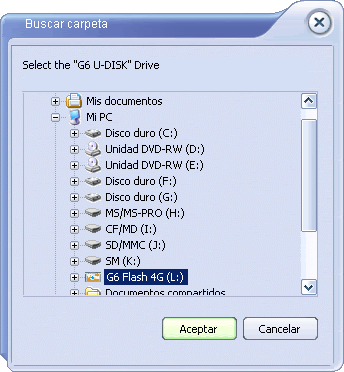
Seleccionamos la unidad, le damos a aceptar y ya tedremos una ventana más grande en la que aparecerá esto:
GameBoy Advance
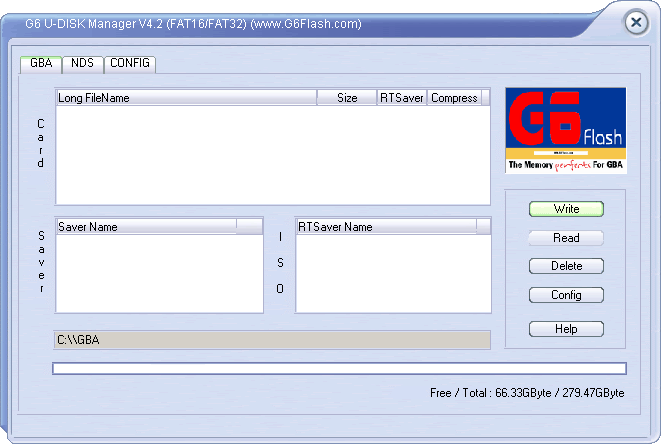
La primera pestaña es para parchear los juegos de GBA. Es muy sencillo.
Sólo hay que darle a Write y seleccionar la carpeta dónde se encuentra el juego de GBA (también se pueden parchear juegos como de la Nes, Sega Master System, etc...).
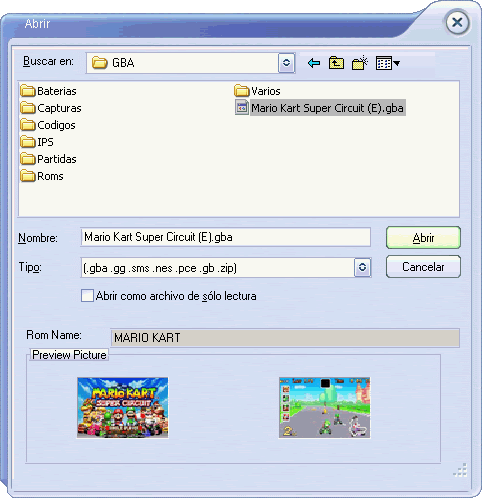
Unos segundos después aparecerá una ventana con los parámetros de parcheo:
*En la pestaña de Main podemos encontrar:
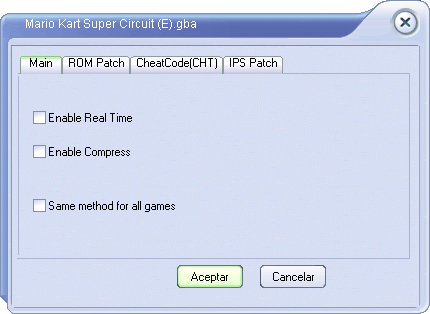
- Enable Real Time: Se usa pulsando la combinación de botones A+B+R+L y sirve para el guardado en tiempo real, entre otras opciones.
- Enable Compress: Es para comprimir el juego para que ocupe menos espacio(tardara un poco mas en cargarlo al estar comprimido).
- Same Method for all games: Sirve para que las opciones de parcheos sean iguales en todos los juegos(todos los juegos que seleccionemos en la pantalla anterior).
*En la pestaña de ROM Patch podemos encontrar:
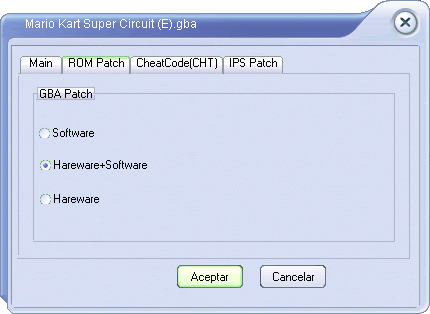
-Software
-Hareware+Software
-Hareware
Hay que dejar lo que pone por defecto.
*En la pestaña de Cheatcode podemos encontrar:
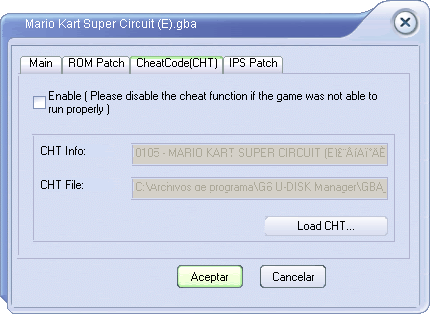
-Enable cheat code: Si activamos esta opción meterá en el juego los trucos directamente (si están disponibles en el manager) sino tienes la opción de meterlos tu manualmente.
*En la pestaña de IPS Patch podemos encontrar:
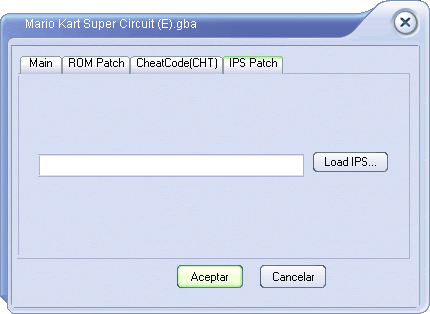
-Load IPS: Sirve para que automáticamente el manager parchee con el IPS el juego que hayas seleccionado.
Nintendo DS
Ahora pasamos al tema del parcheo de NDS, que también es muy sencillo:

Os vais a la pestaña de NDS y le dais a donde pone Write.
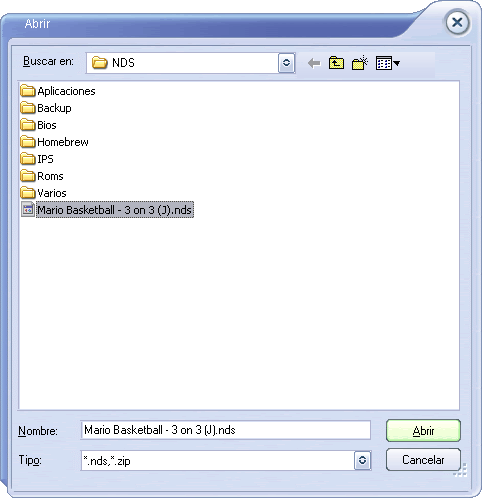
Empezará a parchearse el juego y aparecerá una ventana con los siguientes parámetros:
En la pestaña Main podéis encontrar:
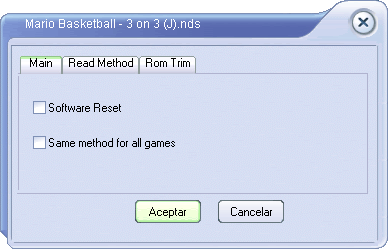
-Software reset- Al activar esta opción, lo que hace es que podéis volver al menú del G6 en cualquier parte de un juego, solamente pulsando A+B+X+L+R
-Same method for all games: Sirve para que las opciones de parcheos sean iguales en todos los juegos(todos los juegos que seleccionemos en la pantalla anterior).
En la pestaña Read Method podéis encontrar:
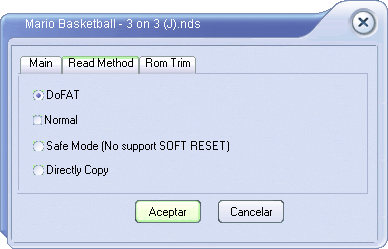
-DoFat: Es la opción de parcheo que trae el programa por defecto, sirve para parchear todos los juegos, excepto alguno que no funcionan con esta opcion y entonces probaremos a parchearlo con algun otro metodo de los siguiente...
-Normal: Esta opción lo que hace es que el G6 cargue el juego de una manera más lenta (por lo que tarda más en cargar el juego) y así funcionar algunos juegos que de la manera DoFat no van, como el Mario Kart.
-SafeMode (not support Soft Reset): Esta opción es para ejecutar el juego en modo seguro ¿?.
-Directly Copy: El mismo nombre lo dice, “Copia Directa”, es una opción que no parchea lo que pongamos, util para el homebrew... asi nos creara saves de guardado sin parchearlo
En la pestaña Rom Trim podéis encontrar:
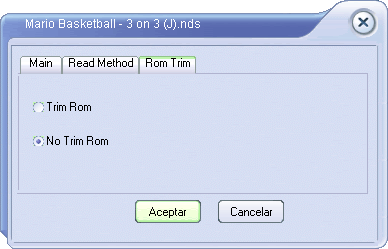
-Trim Rom- La función de esta opción es quitarle "basura" al juego, para que ocupe menos.
-No Trim Rom- Esta opción deja el juego ocupando exactamente igual que como estaba sin parchear.
Dumpear Cartuchos de NDS
1. Introducimos el juego a dumpear en el Passkey y luego el passkey en la DS.
2. Ejecutamos el G6Dumper.nds
3. Pulsamos SELECT y luego A.
4. Empezará a leer el contenido del juego.
5. Nos pedirá que insertemos el juego pero esta vez sin el passkey (supongo que para leer el número de serie original porque con el passkey el código se evita).
6. Escribirá un último dato en la backup y creará el archivo.
Para usarlo habra que parchear el backup.
Juegos que funcionan en DoFAT
(con el Método FAT32)
NOTA: Explicación del método FAT32:
1º Formateamos el G6Lite desde Windows en FAT32.
2º Pasamos la utilidad Maintenance que trae el MiniCD (a principios de este tutorial se explica cómo pasar la utilidad Maintenance).
2º Parchear los juegos de forma corriente, sin tocar las opciones de parcheo del juego.
-Mario Kart DS
-StarFox Command
-Final Fantasy III
-Megaman Battle Network
-Tak 3: The Great JuJu Challenge
-Daigasso! Band Brothers (JAP)
(esta lista se irá actualizando)
Algunas fotos del G6Lite









No hay comentarios:
Publicar un comentario